oppok1 trouve les étapes du scan intelligent
L'éditeur PHP Youzi vous présentera les étapes de fonctionnement de la fonction smart scan de l'oppo k1. Dans le téléphone mobile OPPO K1, la fonction Smart Scan peut aider les utilisateurs à identifier rapidement les objets, le texte et les codes-barres. Pour utiliser cette fonction, il suffit aux utilisateurs d'allumer l'appareil photo, de sélectionner le mode « scan », de pointer l'objectif vers l'objet cible, et le système identifiera et affichera automatiquement les informations pertinentes. Cette fonction intelligente fournit aux utilisateurs des services d'identification pratiques et leur permet de bénéficier d'opérations de téléphonie mobile plus intelligentes.
1. Revenez au bureau, recherchez l'icône [Smart Scan] et cliquez pour entrer.
2. Cliquez sur la fonction correspondante pour l'utiliser.
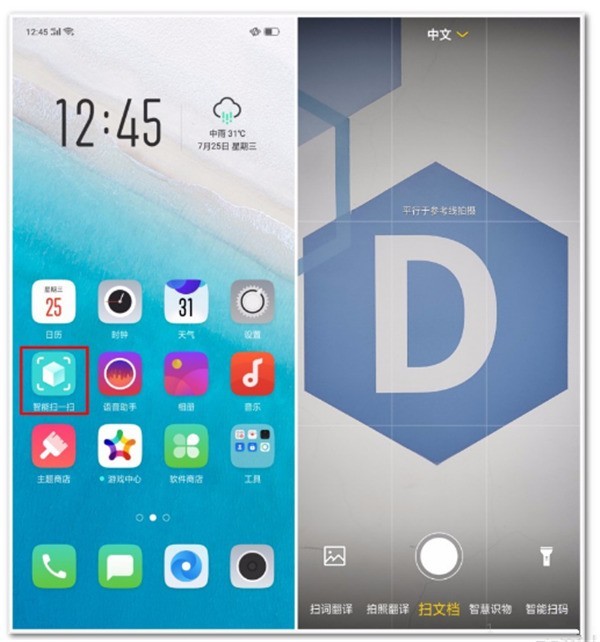
Méthode 2 :
1. Faites glisser votre doigt vers la droite jusqu'à l'écran négatif et sélectionnez [Smart Assistant]
2. Recherchez la fonction correspondante dans la fonction de raccourci et cliquez pour l'utiliser.
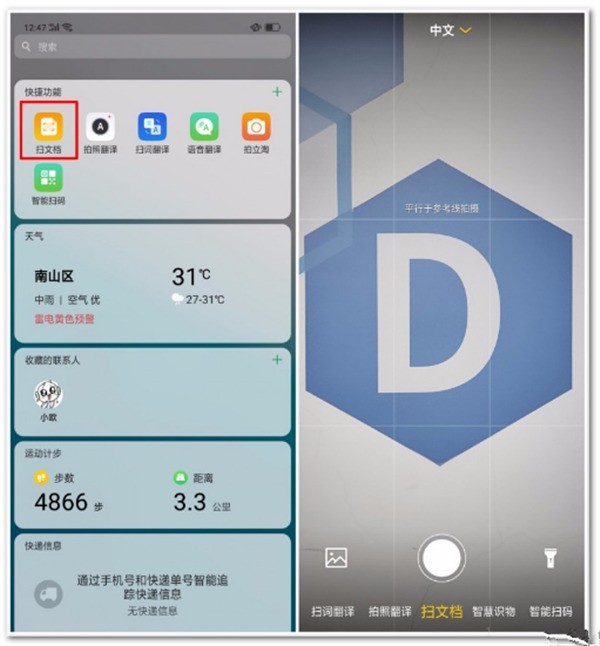
Ce qui précède est le contenu détaillé de. pour plus d'informations, suivez d'autres articles connexes sur le site Web de PHP en chinois!

Outils d'IA chauds

Undresser.AI Undress
Application basée sur l'IA pour créer des photos de nu réalistes

AI Clothes Remover
Outil d'IA en ligne pour supprimer les vêtements des photos.

Undress AI Tool
Images de déshabillage gratuites

Clothoff.io
Dissolvant de vêtements AI

AI Hentai Generator
Générez AI Hentai gratuitement.

Article chaud

Outils chauds

Bloc-notes++7.3.1
Éditeur de code facile à utiliser et gratuit

SublimeText3 version chinoise
Version chinoise, très simple à utiliser

Envoyer Studio 13.0.1
Puissant environnement de développement intégré PHP

Dreamweaver CS6
Outils de développement Web visuel

SublimeText3 version Mac
Logiciel d'édition de code au niveau de Dieu (SublimeText3)
 Étapes Oppok1 pour ajouter des contacts
Mar 25, 2024 pm 12:46 PM
Étapes Oppok1 pour ajouter des contacts
Mar 25, 2024 pm 12:46 PM
1. Accédez au bureau du téléphone mobile, recherchez l'icône [Composer] sur le bureau et cliquez pour entrer. 2. Saisissez le numéro de téléphone du contact que vous souhaitez ajouter et cliquez sur [Nouveau contact] ci-dessus. 3. Après avoir saisi le nom du contact, cliquez sur [Enregistrer].
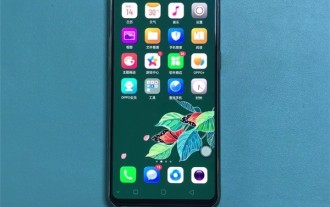 Processus de fonctionnement de la méthode de commutation de saisie dans oppok1
Mar 25, 2024 pm 05:21 PM
Processus de fonctionnement de la méthode de commutation de saisie dans oppok1
Mar 25, 2024 pm 05:21 PM
1. Après avoir téléchargé la méthode de saisie tierce depuis l'App Store, entrez [Paramètres] sur votre téléphone. 2. Cliquez sur l'option [Autres paramètres] dans la page des paramètres. 3. Cliquez sur [Clavier et méthode de saisie]. 4. Dans les méthodes de saisie disponibles, cliquez sur la méthode de saisie que vous souhaitez modifier.
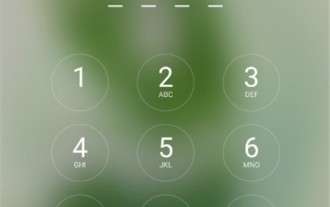 Conseils pour gérer l'oubli du mot de passe de déverrouillage par oppok1
Mar 25, 2024 pm 08:46 PM
Conseils pour gérer l'oubli du mot de passe de déverrouillage par oppok1
Mar 25, 2024 pm 08:46 PM
1. Après avoir redémarré le téléphone, vous devez saisir le mot de passe de l'écran de verrouillage pour déverrouiller le téléphone. Après avoir saisi un mot de passe numérique erroné cinq fois de suite, vous serez automatiquement invité à « Réinitialiser le mot de passe à l'aide d'une empreinte digitale ». 2. Après avoir cliqué sur [Réinitialiser le mot de passe à l'aide d'une empreinte digitale], saisissez votre empreinte digitale avec votre doigt. 3. Entrez le nouveau mot de passe pour réinitialiser le mot de passe avec succès.
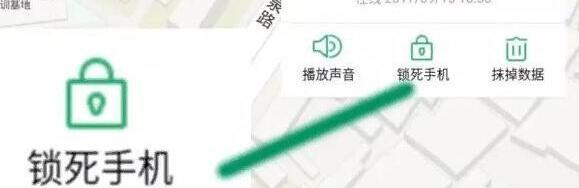 Tutoriel sur la façon de gérer le mot de passe de déverrouillage oublié de oppok1
Mar 25, 2024 pm 05:11 PM
Tutoriel sur la façon de gérer le mot de passe de déverrouillage oublié de oppok1
Mar 25, 2024 pm 05:11 PM
1. Connectez-vous au site officiel du service cloud opoo. 2. Entrez votre compte OPPO et votre mot de passe. Si vous n'en avez pas, vous pouvez cliquer sur [Créer un compte Oppo] pour en enregistrer un. 3. Cliquez ensuite sur [Connexion]. 4. Cliquez sur [Rechercher un téléphone]. 5. Sélectionnez [Verrouiller le téléphone] dans la barre de menu supérieure droite. . 6. Sélectionnez [Réinitialiser le mot de passe] sur la page contextuelle [Mot de passe de l'écran de verrouillage] pour réinitialiser le mot de passe de l'écran de verrouillage. 7. Le mot de passe de l'écran de verrouillage passera du [Mot de passe modèle] d'origine au [Mot de passe numérique]. Entrez le [Mot de passe numérique] juste maintenant pour déverrouiller le téléphone. À ce stade, la réinitialisation du mot de passe de l'écran de verrouillage de votre téléphone Oppo est terminée. (S'il y a un mot de passe d'écran de verrouillage auparavant).
 oppok1 trouve les étapes du scan intelligent
Mar 25, 2024 pm 05:41 PM
oppok1 trouve les étapes du scan intelligent
Mar 25, 2024 pm 05:41 PM
1. Revenez au bureau, recherchez l'icône [Smart Scan] et cliquez pour entrer. 2. Cliquez sur la fonction correspondante pour l'utiliser. Méthode 2 : 1. Faites glisser votre doigt vers la droite jusqu'à l'écran négatif et sélectionnez [Smart Assistant] 2. Recherchez la fonction correspondante dans la fonction de raccourci et cliquez pour l'utiliser.
 Contenu de l'opération d'oppok1 enregistrant des images
Mar 26, 2024 am 10:40 AM
Contenu de l'opération d'oppok1 enregistrant des images
Mar 26, 2024 am 10:40 AM
1. Recherchez d’abord l’image que vous souhaitez enregistrer. 2. Appuyez ensuite longuement sur l'image que vous souhaitez enregistrer. 3. Cliquez sur Enregistrer, puis accédez à l'album du téléphone mobile pour vérifier si l'enregistrement a réussi.
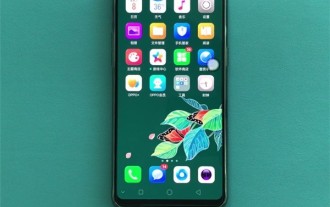 Le processus opérationnel de désactivation du réglage automatique de la luminosité de l'oppok1
Mar 25, 2024 pm 05:01 PM
Le processus opérationnel de désactivation du réglage automatique de la luminosité de l'oppok1
Mar 25, 2024 pm 05:01 PM
1. Dans l'interface de veille, cliquez sur [Paramètres] sur le bureau. 2. Sur la page des paramètres, faites glisser vers le bas pour trouver l'option [Affichage et luminosité]. 3. Cliquez sur le bouton à droite de [Réglage automatique de la luminosité] pour le désactiver.
 Étapes Oppok1 pour activer le positionnement
Mar 25, 2024 pm 02:50 PM
Étapes Oppok1 pour activer le positionnement
Mar 25, 2024 pm 02:50 PM
1. Accédez au bureau du téléphone mobile, recherchez l'icône [Paramètres] et cliquez dessus. 2. Sur la page des paramètres, faites glisser vers le bas pour trouver l'option [Autres paramètres]. 3. Recherchez [Appareil et confidentialité] et cliquez pour entrer. 4. Cliquez sur [Informations de localisation] et cliquez sur le bouton à droite pour l'ouvrir après avoir entré.






